ゼロの次はワン・プラス
まずは警告から。
Armbianの配布ページで、このCPUボードには温度の取得値が正確でない欠陥がある(v1.4ボード)と指摘されていて、私の板を見たらv1.1だった。1.4より昔は駄目なのか、やはり。
考えてみれば、BMCの無いこれらの板は、OSこそが安全に対する最後の砦であり、OSが動いている方が、より安全な状態にある、と言える。今回の板は、それさえも危なかったわけだ。
もしLINUXがマイクロカーネルだったら、もしかするとこのような小さなOSからは温度管理も削除されていた可能性もあるのかなぁ。
で、気を取り直して○▽◇してたら、いつの間にか中華の国からおらんげぴワン+、が届いていた。私のクレジットカードから幾ばくかお金が出て行っている。まるで呼吸をするがごとく、である。
それでも今回はちょっと理性的に考えたのだろう。ゼロはあの正方形の板と、立方体に近いケースに惑わされたが、HDMIと有線LANポートが両立している。USBは1個だけだが十分だ。あーマイクロBも付いてるけど例によって給電用だ。
失ったもの、足りない物も少なくない。
失ったのは、あの愛すべき低解像度のAVジャック、カメラバス。足りない物はWifiとBluetoothだ。旧機種の無印ワンと比べると、ピンヘッダが40pinから26pinに先祖返り。
そして得たものもある…どう動いているかわからないPMU。データシートをざっと読むと5V入力して3.3vとか出すレギュレータ、つまり電源。どう見てもH6を動かすための石みたいだけど、まあ温度は見てるようだからいいか。(温度計はMPU内部にもあります。)ゼロはアナログで電源作っていたんだけど、あまり精度が良くなかったので、チップに乗り換えた?これを見て購入したゼロユーザーは、まんまと販売戦略にのせられているようだ。

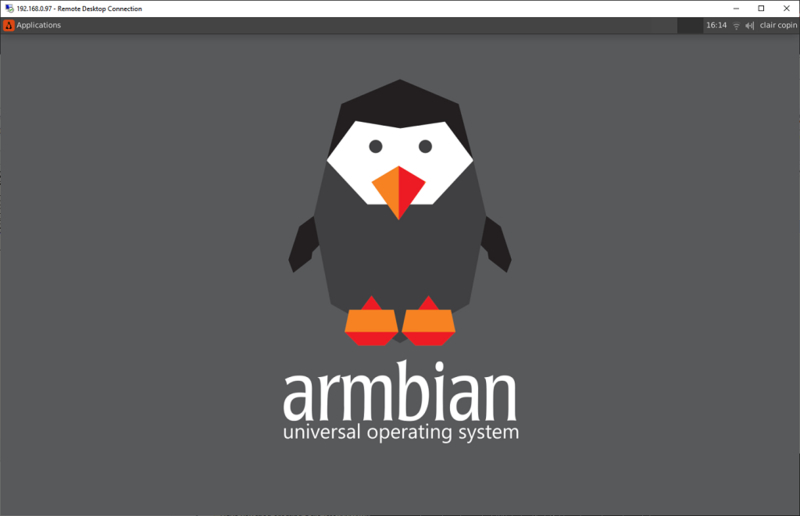
この手のボードには枯れたチップが使われる。H6系は比較的新しいけど、ARMの発表(設計段階)は2012年、AllWinnerが作ったのが2017年のようだ。このボードの要求電流が2A/5Vなので、ちょっと早すぎる気もする。チップの「末端」価格の10倍強がボードの値段と思えば良いだろう。ラズパイはちょっと割高だけど、まあ、Mathematicaがあるから許す。
H6はAllWinnerの概略シートによるとなんだかCodecが充実している。4K対応だし、7.1chにも対応している。オーディオ用?I2Sは2本。なんでDACを載せないんだぁぁぁlalaland!
実はOrangePiを持ち出したのは、Wordpressに手を出そうとしたからだ。ラズパイも余っていないわけじゃないんだけど、Mathematica電卓?とDACプレーヤーになっている。おらんげぴゼロの遊休資産をいかそうと思ったんだけど、火事になりそうなのでやめた。One+はどうかな。人に勧めるのはレンタルサーバだ。そう、レンタルサーバならヤフー会費より安い。PHPも学べるし。
と投稿しようと原稿を温めていたら、あらら、Yahoo!ブログは今年いっぱいでおしまいらしい。PC版のYahoo!ボックスの廃止と言い、期限付きのまがい物のTポイントと言い、本当にどこが「プレミアム」なの?そろそろヤフオクとか言ってもしょうがないし、潮時かな。広告媒体と割り切ってもどうだか。年内に移行したいと思っている。
ひっそりと、かなり良くなっていたラズベリーパイ 3 model B+
これを購入したのが二か月半くらい前かな。地味にイーサネットの速度とか、動作周波数が10%くらい上がったとかだったので、ずっと先送りしていたんだけど、使ってみたら予想していたより調子が良い。
「調子が良い」ってのは「滑らかに」動くようになった。つまり「ヌルヌル」動く、って奴。決して速くはないのだが。最初はSDカードの当たりを買ったのか(いつも本体と一緒に新調するので)と思ったが、古いカードを入れてみてもヌルヌル感は変わらない。最初からこれだったらLINUX機としてデスクトップ風に使えるなーと感じた。

…とか思っていたら11月からwith recommended softwareってRaspbianが出て、メニューから選択してダウンロードできるようになったのはこの騒ぎのせいか。
Mathematicaの無いRaspbian…XWindow要らないから、ハード構造から簡略化できるなぁ。表示だけならフリーのwxMaximaの方が綺麗なんだけど、Mathematicaは一種のブランド信仰。昔々、解ける問題に明確な差があったから、今でも差があると思ってしまう。
で、新しいラズベリーパイはいつものように手抜きの日本語化(日本語ロケール足して、fcitx-mozcとfonts-takao入れるだけ)とxrdpのインストール。最近はsambaも入れているなぁ。わずかばかりの実験スクリプトのバックアップ/リストアが楽だし。
設定はraspi-configでやってる。モニターなしでセットアップする方法も進化しているみたいだけど、相変わらず最初はモニター繋いでタッチバッド付きのミニキーボードのドングル挿してやっています。
前回入れたOpenCVやらPython環境はあっさり破棄して必要になったら再インストールするんだけど、面倒だからどんどん手抜きになっていく。頭の良い人が楽な方法を思いついてくれるので、情報集めさえ怠らなければ何とか流れに乗って行ける。
でも、今回(もう五台目だ)購入の動機となったのは、まだ挑戦していないオーディオの世界の方が、今回のラズパイで何とかって言うDACをドライブすると音が良くなった、と投稿されているのを読んだからだ。
まあ、そう安くもないし、今すぐってつもりもない。OSもRaspbianじゃなくなってしまうので最初のMathmaticaなんて関係なくなってしまうんだけど、ただの無駄遣いの言い訳。
次の世代のラズベリーパイのことを考えることがある。少なくとも今のGPIOは保って欲しい。マイクロじゃないカーネルドライバーって作るのたいへんだし(今でも知識不足)、既存資源は残したい。でもMicroSDはそろそろEMMCチップ辺りに移せないものだろうか。あと、毎年コストのかかる(免除されているかも知れないけど)HDMIはmini Display Portに移行するか、それをオルタネートモードでサポートするUSB Type Cが欲しい。ネットワーク系は今回のアップデートでしばらくもつだろう。
その一方でラズベリーパイにはRaspbianがあるから安心して使えるのも確かだ。他の「もどき」メーカー品より多少性能が劣ってもRaspbian(とMathematica)があれば楽しめる。
底辺付近ののDAC プレーヤー: Shanling M0

DAC専用機としては以前貧弱な24bit/192kHzのエレコム製を紹介したことがあったが、あれは音が硬かった。単純にPC -> USB -> DAC -> アンプ -> スピーカー/ヘッドフォン/イヤフォン とするだけのものなら32bit/384kHzでも完成品で20ドル台からある。でもPC縛りになるのは嫌だった。
本体の購入前に音楽ファイルが入手できないのでは意味が無い。CDをリッピングした音源ファイルでは不足である。が、まあ、そこは初心者のサンプラー音源頼み。幾つかの*.dsfファイルをダウンロードしました。頻繁に聞くのはCDから落としたFLACになるだろうけど、この機種でしかたどり着けない領域にも一応目を、いや耳を通しておきたい。
購入は例によってAliExpressだが、日本国内で売られている革ケースのバンドルは無く、最近発売されたクリップ付きプラケースを合わせて$100弱で購入。独身の日だからって、そんなに安くなるわけじゃない。小市民にとって$100くらいの商品を中国から購入するのはちょっと緊張するが、EMSで速く届いた。アマゾンジャパンなら革ケース付きで1.5諭吉くらいなので、コンパラだと思う。

Shanlingと言うメーカーは、元々ハイエンド「っぽい」オーディオ機器のメーカーらしい。Webサイトには廃人級のオーディオマニアなら気になる「形状」(笑)の様々な機器が並べられている。その中でM1とかM0と言う、貧民のためのエントリー機が売られている。でもちゃんとファームの更新やドライバーも整備されている。筐体は当然金属製、機能も、イコライザーは当然、左右バランスも調整可、DSD出力はDoPとD2F切り替えができる…まあ、DoP入力対応機なんて持ってないけどね。ただ、このM0、その前の機種M1に対してスマホのパーツを流用したおかげで低消費電力化と小型化ができたが、アンプ部は、中華製電話並みだと言うことだ。
まだ完全には使いこなせてないけど、ささっとファームを最新版(2.2)にアップしてインプレッションを書いてみる。
(1) まず、簡単なプラケース。SDカードの蓋がカバーされるところは良いが、クリップしたところから下にヘッドフォンケーブルが延びるので胸ポケット内側には使用不可。上下逆には装着できない。バッグなどのストラップに付けても横を向いたり、操作がし辛くなるので今一つ。
(2) 本体
SDカードカバーは硬質のゴム、もしくはプラスチック製であまり嵌めあいは良くない。でもここはプラケースでカバーされるのでNP、いや防水性は期待できない。ロータリースイッチはぐらついて耐久性が心配。USB Type-Cのコネクタ篏合はok.
(3) タッチパネル。感度が悪い。特に左から右へのスワイプ(前画面に戻る操作)が利きずらく、何度も指でこすってイライラする。そのくせ上下にスワイプした時のスクロールはとっても早くて、目的の物で止めるのは困難。また、表面はプラスチック?指が引っ掛かって、指紋もベタベタつく。アマゾンでスクリーンフィルムを\980で売っているが、高過ぎ。
折角ボタン付きのジョグダイアルがあるのだから、もう一つボタンを追加して、操作はそれだけで賄うべきだろう。
(4)音
ローレゾの耳を持つ私にはDAC自体は問題ない。ノイズの無い、クリアだがとんがったところの無い音。G6に比べると音が少し丸く、耳触りは悪くない。イコライザーも(プリセットだが)バリエーションが多くてそこは専門メーカーと言ったところ。耳に突き刺す感はない。
イコライザーオフで、密閉性の高いイヤホンで聴くとアコースティックはわずかにこもって疲れる。ヘッドフォンにすると、パワーが足りない。内蔵アンプもしくは電源が少々貧弱。設定したヴォリュームの維持が弱いらしい。聴いていてちょっとハラハラする。(ゲインを上げると少し改善する。)
まだ、PCの周辺機器としての使用は行っていない。
気になるDSFの再生だが、うーん、音がソフトになった分、臨場感がちょっと薄め。イコライザーを「ライブ」設定するとちょっと回復する。CDから抜いたFLAC再生では、これ単品では音場の拡がりとか臨場感に今一つ欠ける。ヘッドフォンアンプを併用するのが前提か?今回採用した省電力チップがダメなのか。M0に採用されているES9218PはDACとヘッドフォンアンプを含んでいる。てことはそのアンプ部がダメぽ。でも別体型だったらサイズが大きくなったんだろうね。まあ、単品でイヤフォンなら聴けないわけじゃないので、超小型化の弊害として納得しよう。
$100の価値が果たしてあるのか。いや、それくらいはかかるのだろう。ファームのアップデートも行われているちゃんとした商品なのだから。PCの周辺機器として使える点も○。G6のコスパが良すぎたのだ。
人に勧めるか?相手による。普通の人にはスマホ並なので。ちょっとオーディオに関心があって、特にそのサイズを気にして買ってみようかな、と言う御仁には、まあ期待せずに買ってみればぁ、と言ったところ。そうじゃない普通の人にはG6を勧める(使い難さは別として)。
Tips
M0のプレイリストはm3u8相対指定で読み込めます。ディレクトリ区切りは'\'でok、コードはBOM無しのUTF8。再生はファイルの選択から。
…思うんだけど、こんな、デバイスの細かい使い方を覚えなきゃいけないなんて、音楽を楽しむことから遠い所にあるんだよね。テクノロジーが邪魔。デバイス選びに終始するんじゃなくて、音に没頭することを忘れずに。
※印象は個人の感覚です。$30以下のG6と$100のM0とでは、当然その評価の厳しさは異なります。
調子こいてるSurfaceの国内価格に抗議
これまで少しずつ話に出ていたChuwiのタブレットPC、Corebookについて、ここ三か月ほど使ったので少し思うところを書いてみる。
これはタブレットにしては大型の部類に入る13.3インチのWindows PCである。クラウドファンディングIndieGoGoを通して送料込み$499にて購入したものだ。いや、在庫のないものにお金を払う点では確かに投資と言える。

このPCに限って言えば、分離型のキーボードを使う点で、タブレットとしてもデスクトップとしても使えると言う意味で2-in-1タイプと呼んでおり、決してAndroidとWindowsの二本立てではない。付いてくるWindows10はHome Edition 64bit版である。似たような形態としては、鼠コンピュータの何とか(型名覚えていない)とマイクロソフトのSurfaceシリーズが国内では有名かと。
このIndieGoGo版のスペックは次の通り。
CPU Intel Core-M 7Y30 Kaby Lake, MM 8GB, SSD 128GB, dual-band wifi 2.4G/5G, Fingerprint, 34.2Wh battery, 1024 level pressure-aware active stylus, 13.3 inch full HD display.
私がこれを購入したのは、縦型にしてA4サイズのPDF書類が読めること、それに書き込みができること、が目的だった。後者はまあ、アプリケーションの話でもあるので除外できるが、ペンを使えることが望ましい。しかし、その用途や、普通のパソコンとしての使い方を含めて、最初に言ってしまうと、「あまりお勧めできない」。
まず、Chuwiのこの機種に限らず、このスタイルが、と言う意味で;


(3) キーボード連結、物によっては電源コネクタ部にもマグネットが使用してあり、屋外や工場での使用が想定されていない。いくら内部がマグネットフリーになったとしてもこれはあんまりだ。砂鉄の餌食になると言うことはショートの原因とも言える。…何をいまさら、だがAppleにせよ、Microsoftにせよ、これまで散々HDDの世話になっておきながら、手のひらを返したように磁石を埋め込むとは。まだ机上にはポータブルHDDなんてのもあるのに。
(4) タブレットである(笑)言うまでもなく、一枚板のタブレットは非エルゴノミックである。ジョブズの負の遺産である。片手で持つ場合、親指と他の指の間で板をつかむのなら問題ない。もちろん親指の静電気が反応してしまうので、そんな人はいないだろう。しかし、タブレットの裏側を支える場合、画面と顔を正対させるには関節の可動域を少し無理して広げなければならない。左手で持つならやや左ねじりに手のひらを返す必要がある。
画家のパレットの方が、歴史も古いし、合理的だと思う。唯一それに対応し得るのはレノボのYOGAパッドシリーズか。


Chuwi Corebook特有の欠点は
(5) 重い。1キロを超えている。1キロは、ノートPCとしては軽い方だが、片手で支えるタブレットでは致命的である。2.5Dガラスと金属筐体の結果かと。どうつかんだら良いものか。重量増はモーメントも一気に上げるので、指一本で保持するのは一層たいへんだ。実はこれと(4)との相乗効果で私の肩が壊れた(四十肩ではない、断じて)。ちょっとの無理でも、長期間続けば、急に痛くなる。痛みが取れるまで二か月を要した。ニー、ならぬショルダークラッシャーである。1キロのダンベル付けて書類見ても集中できない。
(6) 電池の持続時間が意外と短い。無充電で4時間もつかどうか。一日中の作業は無理である。積算計で見る限り、5000mAhちょっとで、私のスマホとほぼ同じ。
(7) キーボードがチョコレートなのは致し方ないとして、パームレスト部がバックスキン調の塗装である。これはSurface Proでも同じ。手触りは良いが、やはり汚れた手で使うと、みなこれに吸着されてしまう。防塵性と全く反対の、吸塵効果である。
(8) カバーをして、机上に置くと、裏のヒンジ部の荷重が、タブレット裏面にかかる。だから傷ついた、とかはまだないが、物理的には圧力が集中しているはずだ。
(9) タッチパッドが一部の他のBluetooth入力デバイスとぶつかり、無効になる。まあ、これはこの機種だけの問題かは確認していないが、複数のbluetooth機器でこの状況が見られた。Windwos XPならマウスをつなぐとタッチパッド無効化、なんて機能があったが、これはそう言うスイッチになっているのかわからない。
欠点だけでなく、良い点も挙げてみる。
(1) 意外と高速。Core-i3の最新版だが、ストレージが128GBのSSDである(≠EMMC)ことと相まって、Core-i7の古いSurfaceProとほぼ同等(大げさか?)の時間で起動する。Intel RST仕様のCore-i7 4Core機よりも早い。OSがHOMEのおかげかも知れない。
(2) 完全ファンレスのノースピンドル。熱くはなるが、あまり気にならない。
(3) 指紋認証が便利。認識も良く(甘い?)、画面表示も早い。
(4) キーボードがフルサイズ。これは日本製にありがちなテンキーを備えていない恩恵だと思う。スペースキーとタッチパッドが画面の真ん中に来る。キーボードは英語版だが、元マカーの私には逆に好ましい。Windows10 Home Editionも、もちろん英語版のまま使っている。
(5) 音に工夫の跡がある。決して良い音とは言わないが、よく出ている。
(6) (安げな)アクティブスタイラスが付いてくる。私はパッドでもスマホでも手書き入力派なので有難い(無論物理キーボードが付いていればそちらを使う)。これが、このタブレットを選んだ理由の一つ。ペンは単体で購入しても$20ちょいで買える。プレミア~ムなA社とかM社のスタイラスはよくできているが、その値段でユーザーを値踏みしている。
微妙なのが
(1) ペン付きタブレットだが、紙のように机上に置いて書き込みにくい。これは形態的な問題で、机のスペースを多くとる。付属キーボードが邪魔なだけ?
ペンは便利な道具だが、キーボードが邪魔なんだよね。取って捨てるわけにはいかないし。楽器などを拭うマイクロファイバーの大判の奴を購入して、キーボードカバーと本体の間にはさみ、収納時には画面とキーボードの間に折り込んで、スクリーンのキーボードによる傷つきを防止し、本体平置き時には下敷きにしている。キーボード自体は独立した傾斜機能は無いが、私には問題ない。
(2) キーボード+タッチパッドの取る面積が大きく、机の奥行き分が必要。画面裏側のスタンド分は、数学的にこれまでのノート型と同じ面積しかとらないが、机上にも画面と同じ面積がペターっと取られるわけである。でもこれはキーの打ちやすさと相反条件なので一概に欠点とは言い難い。奥行きの短いキーボードに替えれば良いかも知れないが、この機種は自立しないのでスタンドも持ち歩くことになる。

Surfaceは型遅れの3だが、お値段で倍以上するだけあって、そのデザインは優れたものだった。できるだけ静音のファンを設け、机上に平置きしてもサイドから放熱できるスリットを備えている。また、キーボードの傾斜も考えたヒンジ機構は秀逸だ。ただ、裏面の下半分が二重構造になるので、そこはマイナス。
Corebookのサイズは大判でカメラや指紋認証のある部分(事実上、そこが「掴み代」だけど)がまだ小さくできる可能性はあるが、プラスチックの安物の方が可用性は高まるだろう。Surface共々バッテリーの寿命が製品寿命である。これは良いものを長く使うと言う私のライフスタイルからは離れている。いや、電池が泡を吹くまで使うけどね。
今のところ、ゲームに特化しなければメモリ8GB、ポータブルならストレージ256GBを最低基準として長く同一の仕様で使えている。私のデスクトップもメモリは8GBしか積んでいない。OSが安定すると言うことは良いことだ。これまでHDDが全体の足を引っ張ってきたが、SSDで一通りの落ち着きを見せていると思う。
Corebookのストレージは128GBだが、ドキュメントリーダーとしては全く問題ない。製品版のメモリは6GBらしいがそれも世界基準で考えれば欠点とは言えないだろう。ただ、惜しむらくは「縦置きスタンド形態」を考えられなかったことで、これがあったらSurfaceにできない芸当の一つだったのに、残念だ。ただ、右側面にはボタン類は無いのでミニイーゼルなんぞを縦置きに使うのはありだ。
プラスチックのカタナ
最初に、スズキがこれを出した英断は認めてる。でもあのカタナだけに、このカタナは…批判するわけじゃ、いや、批判だな。やっぱり。これは。

まあ、カタナなんだから、一本スパッと切り込むまでは許せる…スパッとラインが通ってないよね、あのタンクの切れ込みは。アッパーカウルとタンクカバーの接合部でただの空気抵抗になっている。そこからサイドに垂れるあのプラスチックの造形の意味は何なのだろう。一応前のカタナはスイッチとかレバーとかそれなりの理由があった。あれを見ると、プラスチック製の戦闘ロボット玩具を(〇ンプラより角の丸い、幼児向けテレビの奴)想起してしまう。
今月号のバイク雑誌はインターモトの特集が多いのだけど、カタナと他のバイクの違いは、「装飾」と「機能美」だ。
海外のオートバイには頭の上にクエスチョンマークが出るデザインも多いけど、それでもそのデザインを構成するものは金属であり、機能がある。かの国の方々はそれに自らの歴史を重ね、ああいったものが生まれるのだろう。しかし、このカタナはただのプラスチック「しかない」。
カタナ復刻版の前の失敗作…Ⅲ型、あのリトラクタブルヘッドライトの奴に懲りたのか、メーカーの主体性のなさが、そう感じさせる。
因みに、今回のカタナは KATANA 3.0 CONCEPTと言うコンセプトバイクからの発展形とされているが、実際はversion 4.0と言うべきものだと思う。KATANA2.0は星型ホイールを廃した、GS1100SDの系譜で、3.0が、あの失敗作。
私は昔いた会社の仕事を通じて、いわゆるデザイナーの人と「かすかな」接触があった。まあ、その時感じたのは皆に「これだー!」と(意味も無く)叫ぶのがデザイナーの仕事で、ごてごて理屈を整えるのが宣伝屋の仕事。
昔のカタナより、ヤマハのPHAZER、FZ 250を思い浮かべるのは私だけだろうか。
#でも、あの小さなスクリーンは、Vmax乗りには羨ましい。
15年目の Copen L880K

Installing Windows 10 1803 with Intel(r) Rapid Storage Technology
以前同様の投稿をしたが、そのアップデート。
今更IRSTとかISRTがどうのこうのと言わない。要はSSDをキャッシュとして使い、内蔵HDDの見た目のアクセス速度を上げる機能を使うってことだ。この機能を使うにはもちろん機器が一定の条件を満たしている必要があるが、それもインテルのサイトを読めばわかるので割愛。あ、誤りはある。IRSTはリカバリー領域があるHDDには対応しない、って書いてあるが、インストールして使うだけなら問題なかった。リカバリできるか?そんなの再インストールの方が楽だよね(試してない)。
国内でIRSTを検索するといまだに不要論とか最初の方で出てくるが、そんな「論」なんて無いし、使うか使わないかを決めるのは個人の勝手。目的は人それぞれ。私の目的はIRSTを使うこと。十分な容量のSSDも持っているが、余すとこなくメーカーの準備したリソースを使う、ってところで自己満足。頭の良い人の仕事を体感したい。確かに故障率は上がるが、管理屋の話なんか気にするな。
下の機器は、スペック上IRSTの条件を満たすだろうとあたりを付けて中古で購入したもので、WEB上のパンフレットを見る限り、IRST対応を目玉として売っているものではない(HDDx1, DVDx1だし)。HPは結構この構成をアピールしたPCを売っている。
IntelファームのRAIDを備えている、と言うからにはIntelチップで固めたビジネスシーンで使うPCに対応機種は多いだろう。DELL製を選んだのは箱を開けていじくるのが楽だから。DELL製はドライブ替える、メモリー増設、基板上の電池の交換程度の作業なら工具が要らない。
[(My)Platform]
DELL Optiplex 9010 (SFF) Core-i7(3770)/C216
第3世代のCore-i7 C216チップセットとかなり古いPCで、私の家の中では最も古く、最も電気を食うPC。プロセッサの動作周波数的には満足している。
SFFはSmall Form Factorの略で、筐体には3.5inch HDDとノートPC用のDVDドライブしか入らない。ロープロファイルのPCI Expressが2口ついているので、ここにSSDを挿入することは(形態が合えば)可能だ。私のは既にビデオカードがバス2本分の容積を埋めているので、単純にDVDを外し、Micronの2.5inch 128GB SSDをスペーサーと共に入れた。HDDはシングルプラッター(らしい)7200rpm、容量2TBのものを入れている。データ用ストレージは外部にあるので、2TBで足りないことは無いだろう。
SSDは上限で64GB(下限は14.3GB)しか使わないので残りでボリューム切ってswap専用にするなり、WindowsのReadyBoostのエリアとして使える。ただ、過去の経験からtmp(temp)とか、増してやユーザーディレクトリにすることはお勧めしない。この領域を使うと、なんか不安定になる。気のせいか。
[Preparation]
(1) You should have a correct code (Product ID) to activate Windows 10
(2) detach external drives. These steps are for new installation.
(3) Backup what you need in partitions on c: drive. These steps erase all partitions on c: drive (and SSD).
(4) make the newest Windows 10 installer on a USB drive. I recommend to use USB3.x aware thumb drive. (call this "install drive" below)
(5) download IRST F6 (open zip archive) drivers and IRST UI installer then save them to install drive.
(6) if you are clever person, you will download all drivers for your platform and save it in install drive.
未だに"F6"ドライバーって呼んでいるのがウケる、いや泣けるのか。
[Operation]
(1) boot PC then start hit F2 continuously. You should enter firmware setup screen.
(2) choose UEFI to startup.
(3) Set SATA to RAID on. (not AHCI)
(4) enable legacy option ROMs. This includes RAID firmware.
(5) enable all (or required) SATA drive
(6) save and restart PC.
(7) at the time RAID firmware appeares, hit ctrl-I. You should enter RAID volume setting screen.
(8) if there are RAID volumes, erase all.
(9) insert USB install drive and save to restart.
(10) if you could not boot from install drive, goto (1) and select USB dongle is the first boot drive. Then restart.
(11) push "Install now" on the first dialog
(12) input product key as you requested, and check "I accept bra bra...", push next.
(13) You should select "install Windows only" when asked. All other data will be erased.
(14) You should stop to select install target partition.
(15) delete all partitions on c: dirve (Drive 0, if you connect there). the drive will be unified as "Unallocated Space"
(16) do same on SSD (Drive 1, bra bra...) if there are some partitions.
(17) push "Load Driver" button and push "browse" on Load driver dialog then goto where you stored F6 drivers.
(18) select "Intel Chipset SATA RAID Controller (D:\f6flpy-x64\iaStorAC.inf)" then push next button
(19) after several seconds or minutes, you should return to partition select screen
(20) select "Unallocated Space" you made at (15)
(21) install windows
(22) input all information to use windows. install drivers, IRST UI, Windows update. At this time, the IRST environment is not contructed.
(23) restart PC
(24) at any time, invoke IRST UI
(25) push "Performance" button at the top of the screen
(26) do acceleration configuration as you like. If you cannot see the link, check (2)(3)(4)(5) nor your platform is not supported. By doing this step, the IRST construct RAID volume.
After configuration, it may take several minutes to make cache. (otherwise it ask you restart PC?) I don't know we really need (17) and (18) even now.
If you keep failing, try older IRST and F6 driver or another configuration on (2)(3)(4)(5).